งานการสร้างบัญชีผู้ใช้
ขั้นตอนการดำเนินงานการสร้างบัญชีผู้ใช้ ซึ่งเป็นส่วนหนึ่งของการตั้งค่าเริ่มต้นสำหรับ LXCA
- ในหน้าต่าง การตั้งค่าเริ่มต้น คลิกที่ สร้างบัญชีผู้ใช้
หน้าต่าง สร้างผู้ใช้ผู้ควบคุมใหม่ จะแสดง
รูปที่ 1. หน้าต่างสร้างผู้ใช้ระดับผู้ควบคุมใหม่
- สร้างบัญชีหัวหน้างานเพื่อเข้าถึง LXCA และจัดการโหนดทางกายภาพ ฮับ Azure Stack ป้อนพารามิเตอร์ต่อไปนี้:
ชื่อผู้ใช้: AzureStackAdmin (หรือชื่อผู้ใช้ที่คุณต้องการ)
Description: <Description of your choice> (ไม่จำเป็น)
Password: <Password>
- คลิก สร้าง หน้า การจัดการผู้ใช้ภายในระบบ จะแสดงขึ้นพร้อมรายการผู้ใช้ใหม่ ตอนนี้ เซสชันที่กำลังใช้งานอยู่จะรันโดยใช้งานบัญชีนี้ (มุมบนขวาของภาพหน้าจอด้านล่าง)รูปที่ 2. หน้าต่างการจัดการผู้ใช้ภายใน
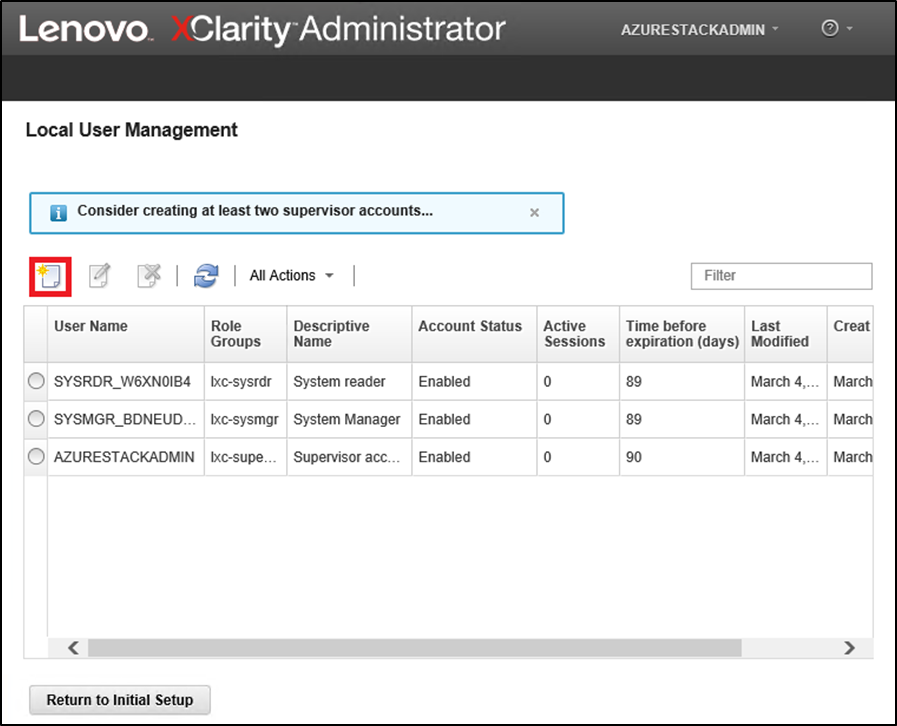
- ขอแนะนำให้ทำการสร้างบัญชีผู้ควบคุมไว้อย่างน้อยสองชุด ในกรณีที่คุณลืมรหัสผ่านของบัญชีที่เพิ่งสร้างหรือทำสูญหาย คุณสามารถใช้บัญชี “สำรอง” เพื่อเข้าสู่ระบบ LXCA และทำการรีเซ็ตรหัสผ่านที่สูญหายได้ ในการสร้างบัญชีที่สอง ให้คลิกไอคอน การสร้างผู้ใช้ใหม่ (
 ) ตามที่แสดงในกรอบสีแดงในภาพประกอบด้านบน
) ตามที่แสดงในกรอบสีแดงในภาพประกอบด้านบน - ทำซ้ำขั้นตอนที่ 2 เพื่อสร้างบัญชีผู้ควบคุมชุดที่สอง ป้อนพารามิเตอร์ต่อไปนี้:
ชื่อผู้ใช้: Backup (หรือชื่อผู้ใช้ที่คุณต้องการ)
Description: <Description of your choice> (ไม่จำเป็น)
Password: <Password>
- คลิก สร้าง หน้า การจัดการผู้ใช้ภายในระบบ จะแสดงขึ้นพร้อมรายการผู้ใช้ใหม่รายที่สอง บัญชีอื่นๆ อีกสองบัญชีที่แสดง คือบัญชีระบบภายในที่ใช้งานโดยผู้ดูแลระบบของ LXCA ห้ามทำการแก้ไขหรือลบบัญชีดังกล่าวรูปที่ 3. หน้าต่างการจัดการผู้ใช้ภายในพร้อมผู้ใช้สำรอง
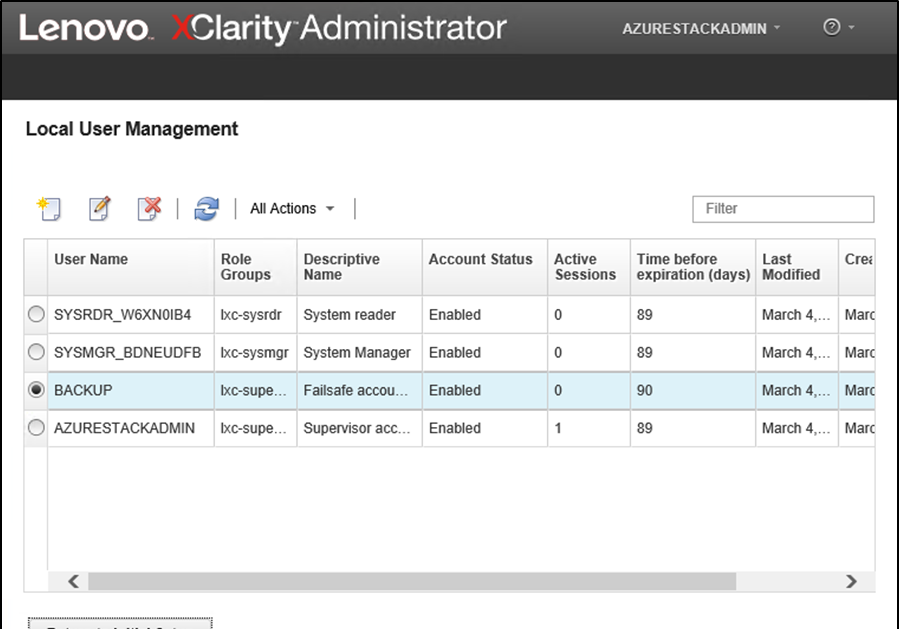
- จดบันทึกข้อมูลประจำตัวของ LXCA ทั้งหมดลงในตารางต่อไปนี้เพื่อเพิ่มลงในบันทึกของคุณภายหลัง
ชื่อผู้ใช้ รหัสผ่าน บัญชีหลัก บัญชีรอง - กลับเข้าไปใน LXCA คลิก Return to Initial Setup เพื่อสิ้นสุดงานการสร้างบัญชีผู้ใช้ และกลับไปยังหน้า การตั้งค่าเริ่มต้น
ไปยังขั้นตอน งานการกำหนดค่าการเข้าถึงเครือข่าย
ส่งคำติชม